Configurar GIT para trabajar con GitHub
Cómo crear las llaves SSH y configurar tu cuenta de GitHub.
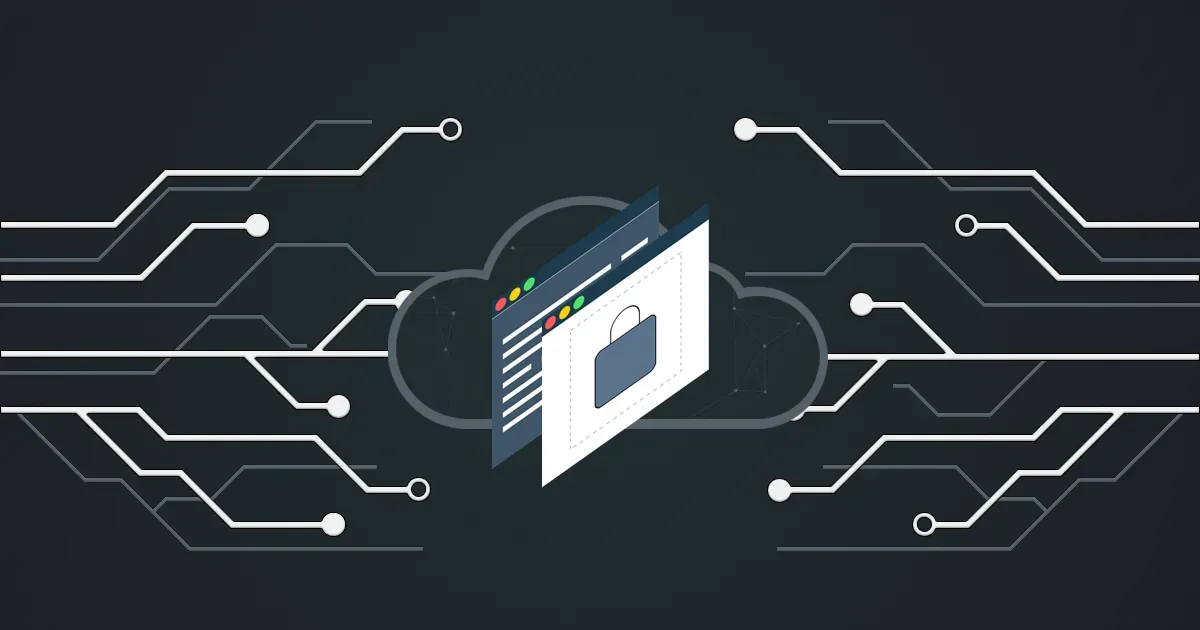
En este artículo veremos cómo crear llaves SSH públicas y privadas autentificarnos en Github.
Configurar llaves SSH
Se utilizan llaves SSH para establecer una conexión segura entre nuestro PC y GitHub. Configurar estas llaves es muy simple.
Antes de nada veremos si ya tenemos alguna clave creada. Desde la terminal ejecutaremos:
ls ~/.sshSi no existe el directorio es que aun no hemos generado ninguna.
Si el directorio existe pero quieres seguir con el tutorial puedes hacer un backup de la carpeta .ssh y guardarla en un sitio seguro, para restablecerla si es necesario (o también puedes saltarte este paso).
Para generar una nueva clave SSH utiliza la siguiente instrucción:
Nos pedirá en qué archivo guardarlo. Podemos pulsar enter para seleccionar el nombre por defecto.
A continuación nos pedirá que entremos una passphrase. Una passphrase viene a ser una contraseña, normalmente más larga y con muchos caracteres diferentes. El sistema nos volverá a pedir de nuevo la passphrase para confirmarla.
Añadir clave pública a GitHub
Tras ejecutar el paso anterior, se habrá creado una clave privada y una clave pública. La privada la deberemos guardar en algun lugar seguro y no mostrarla a nadie, la pública sin embargo, es la que usaremos para identificarnos con GitHub.
Crea una cuenta en GitHub si aun no la tienes. Luego ve a “Account Settings” > “SSH Public Keys” > “Add another public key”.
En el formulario podemos entrar la llave pública que se encuentra en el archivo generado anteriormente “id_rsa.pub”. En la carpeta ~/.ssh. Abrimos el archivo y copiamos todo el texto que hay dentro (desde el primer caracter hasta el último) y lo pegamos en el campo Key del formulario de GitHub.
Para probar que se ha configurado todo correctamente, se puede ejecutar este comando:
Te aparecerá un mensaje en el que al final te pregunta:
The authenticity of host 'github.com (207.97.227.239)' can't be established.RSA key fingerprint is 16:27:ac:a5:76:28:2d:36:63:1b:56:4d:eb:df:a6:48.Are you sure you want to continue connecting (yes/no)?Escribe yes y pulsa enter. Si todo ha ido bien te aparecerá el mensaje de identificación satisfactoria:
Hi nombreusuario! You've successfully authenticated, but GitHub does not provide shell access.Configurar información personal
Podemos configurar Git para añadir nuestro nombre y email, de modo que Github pueda mostrarlos al hacer commits.
git config --global user.name "Nombre Apellido"